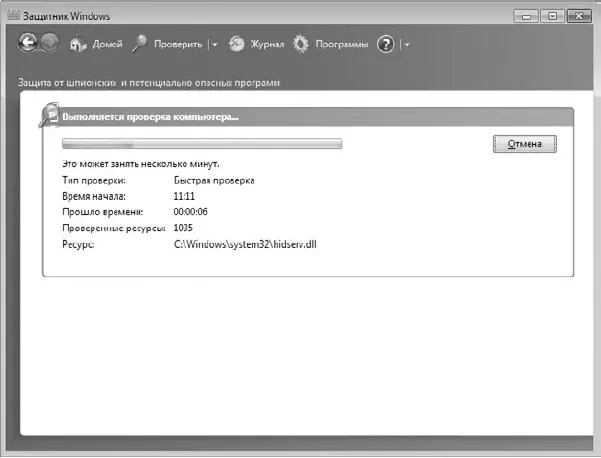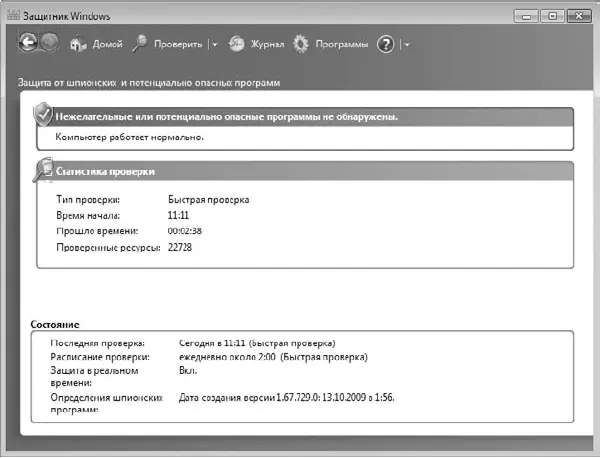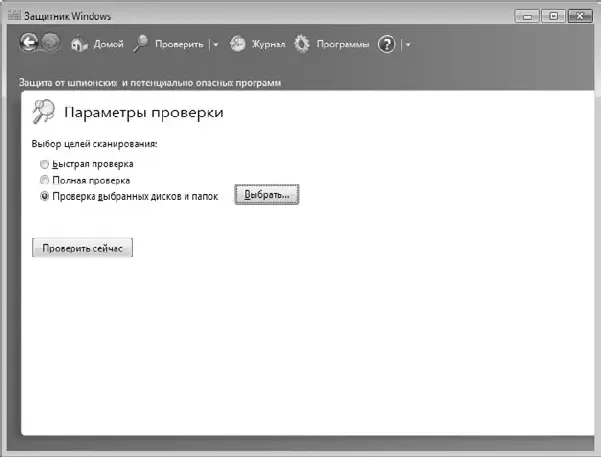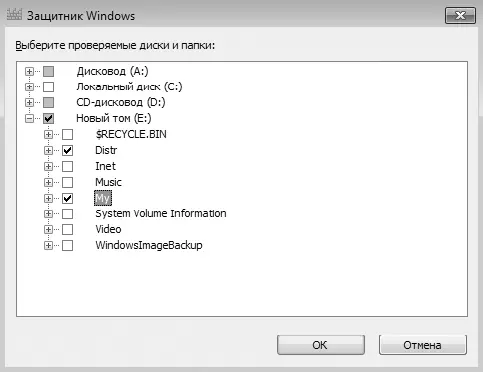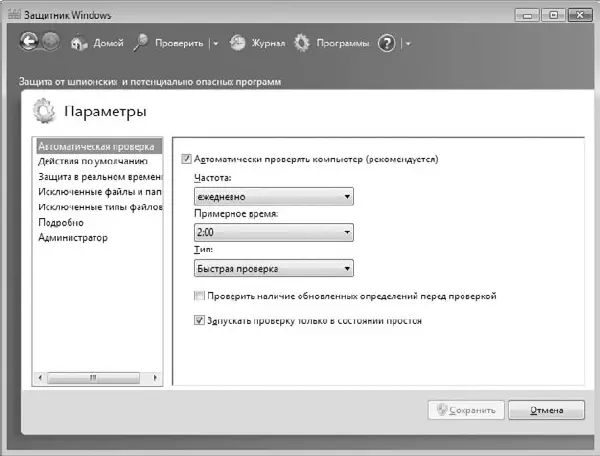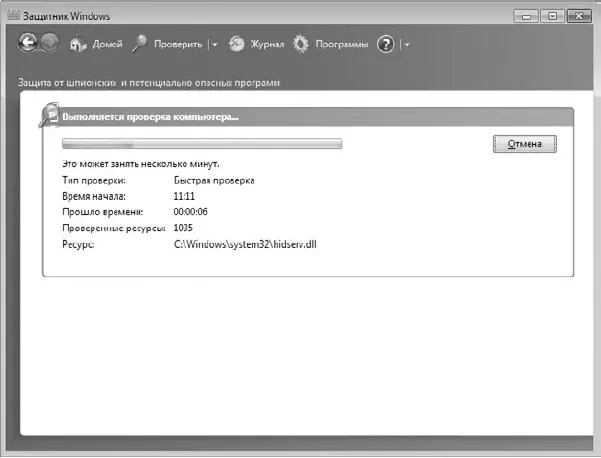
Рис. 14.4.Идет процесс сканирования компьютера
В любом случае окончание процесса сканирования влечет за собой очередную смену содержимого окна. В нашем случае сканирование компьютера никаких отклонений не выявило, о чем свидетельствуют зеленый цвет щита и надпись Компьютер работает нормально (рис. 14.5). В противном случае здесь будет другое сообщение, а список найденных зараженных объектов можно будет просмотреть в журнале проверок, воспользовавшись меню Журнал.
Здесь также находится информация о типе проверки, количестве просканированных объектов, затраченном на проверку времени и т. д.
Компьютер можно сканировать в любое время и на свое усмотрение. Если требуется произвести быстрое сканирование объектов, например на подключенном USB-накопителе или в конкретных папках жесткого диска, лучше всего для этих целей подойдет режим Выборочная проверка, который уже упоминался ранее.
Чтобы произвести выборочное сканирование, выберите из верхнего меню пункт Проверить ► Выборочная проверка. При этом откроется окно, показанное на рис. 14.6. Честно говоря, несколько непонятно, зачем разработчики операционной системы на этом этапе предлагают выбрать быструю или полную проверку, ведь вы явно выбрали пункт Выборочная проверкаи хотите проверить именно выбранные объекты. Тем не менее следует еще раз подтвердить свое намерение, установив переключатель в положение Проверка выбранных дисков и папоки нажав кнопку Выбрать.
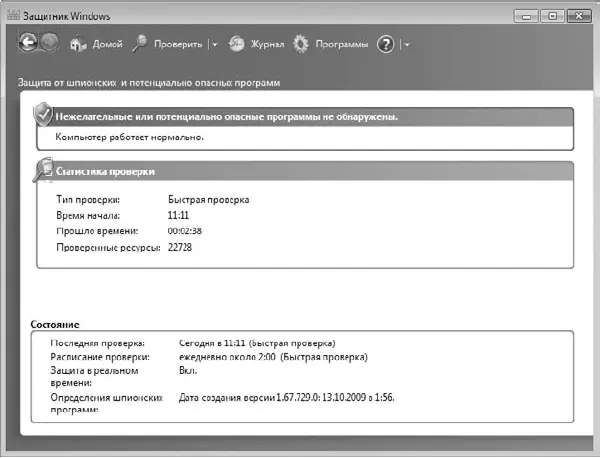
Рис. 14.5.Результаты сканирования компьютера
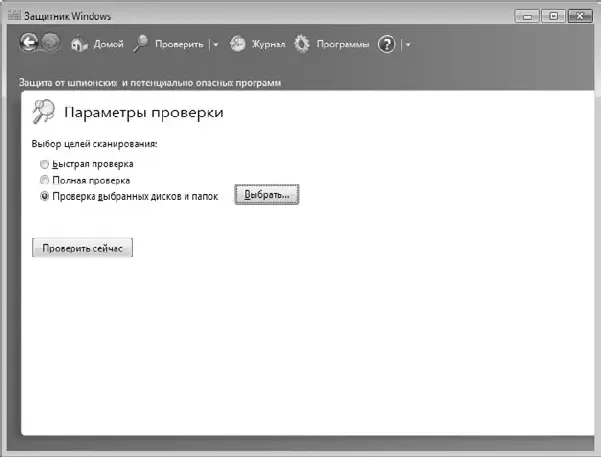
Рис. 14.6.Активизируем режим выборочного сканирования
Далее откроется окно со списком разделов жесткого диска и подключенных устройств, где вам предстоит отметить те объекты, которые должны участвовать в будущем сканировании (рис. 14.7). При этом есть возможность отмечать как целые разделы или устройства, так и папки или даже отдельные файлы. После того как все нужные объекты отмечены, нажмите кнопку ОК.
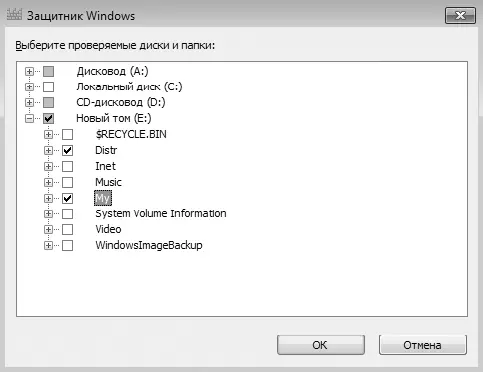
Рис. 14.7.Выбираем объекты для сканирования
Затем вы опять вернетесь к окну, показанному на рис. 14.6. Чтобы начать процесс сканирования, нажмите кнопку Проверить сейчас. Дальнейший процесс уже описан раньше: вы увидите процесс сканирования и его результат, как это было показано на рис. 14.4 и 14.5.
Если по прошествии некоторого времени вы опять захотите произвести выборочное сканирование, то обнаружите, что программа сохранила настройки. Поэтому, если вы часто используете USB-накопитель для переноса данных, удобно один раз настроить выборочное сканирование USB-накопителя и в дальнейшем использовать сохраненные настройки.
14.3. Настройка параметров
Программа Защитник Windows имеет достаточно много параметров, с помощью которых можно настраивать, в частности, ее реакцию на те или иные события. Например, с помощью параметров можно задать плановое сканирование компьютера.
Чтобы получить доступ к настройкам программы, нужно использовать пункт верхнего меню Программы. В результате окно примет вид, показанный на рис. 14.8. Щелкните на ссылке Параметры, чтобы отобразить настройки.

Рис. 14.8.Настройки Защитника Windows
Все параметры программы организованы в семь разделов (рис. 14.9).
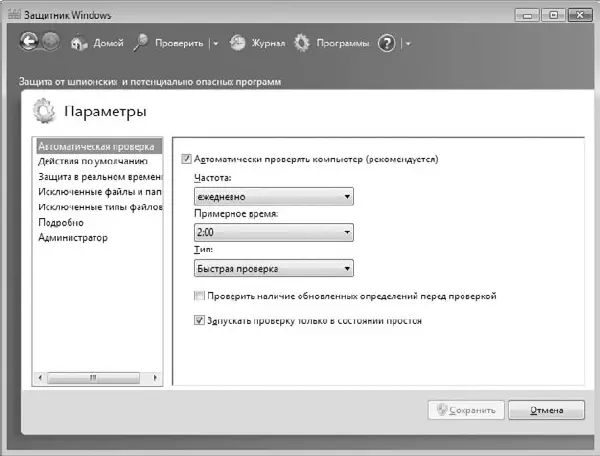
Рис. 14.9.Содержимое раздела Автоматическая проверка
Рассмотрим данные параметры.
Автоматическая проверка.В этом разделе находится механизм настройки плановых проверок компьютера, а также некоторые дополнительные параметры.
□ Частота. С помощью данного параметра можно настроить частоту плановых проверок, а именно – день, когда нужно проводить запланированное сканирование компьютера. В качестве значений этого параметра можно указать название дня недели либо выбрать вариант ежедневно, что позволит выполнять сканирование каждый день.
Читать дальше
Конец ознакомительного отрывка
Купить книгу